'>
CSRドングルがコンピューターで機能しない場合は、問題を解決するためにCSRBluetoothドライバーをダウンロードする必要があります。
この投稿では、正しいCSRBluetoothドライバーをダウンロードする2つの方法を紹介します。
オプション1 - ドライバーを手動でダウンロードしてインストールします
コンピューター内のハードウェアデバイスとソフトウェアドライバーを表示および管理できるデバイスマネージャーを介して、CSRBluetoothドライバーを更新できます。必要なことは次のとおりです。
- キーボードで、 Windowsロゴキー + R 同時に呼び出す 実行 ボックス。
- タイプ devmgmt.msc をクリックします OK 。

- ダブルクリック ブルートゥース カテゴリを展開します。
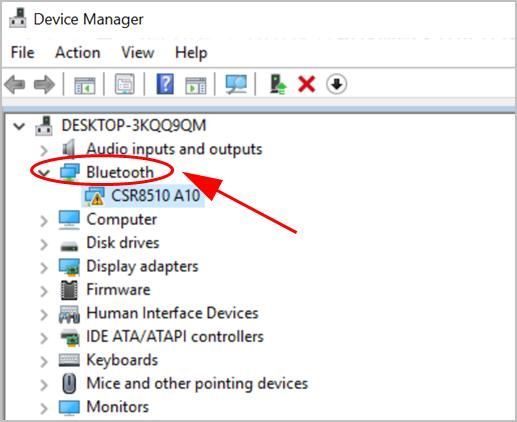
- あなたの右クリック CSRBluetoothドライバー (次のように表示される場合があります 未知のディバイス )、をクリックします 更新 運転者 。
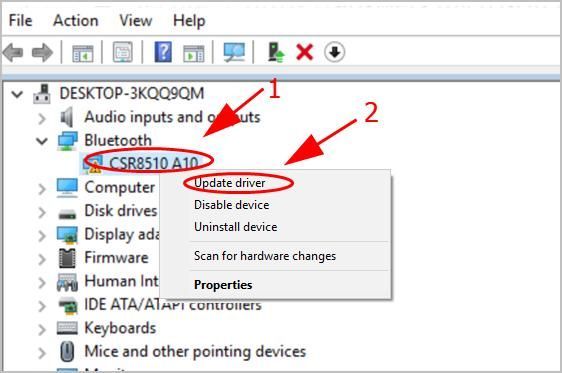
- 選択 更新されたドライバーソフトウェアを自動的に検索する 。
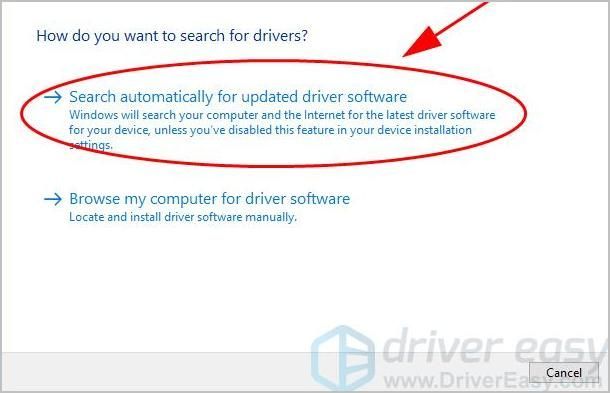
- 次に、画面の指示に従って終了します。
これには時間とコンピューターのスキルが必要です。この方法がうまくいかなくても心配しないでください。他に試すことがあります。
オプション2– CSRBluetoothドライバーを自動的に更新する
時間や忍耐力がない場合は、CSR8510 A10Bluetoothドングルのドライバーを次のコマンドで自動的に更新できます。 ドライバーが簡単 。
Driver Easyはシステムを自動的に認識し、適切なドライバーを見つけます。コンピューターが実行しているシステムを正確に知る必要はありません。間違ったドライバーをダウンロードしてインストールするリスクもありません。また、インストール時に間違いを心配する必要もありません。
- ダウンロード DriverEasyをインストールします。
- Driver Easyを開き、クリックします 今スキャンして 。 Driver Easyは、コンピューター内の問題のあるドライバーをスキャンします。
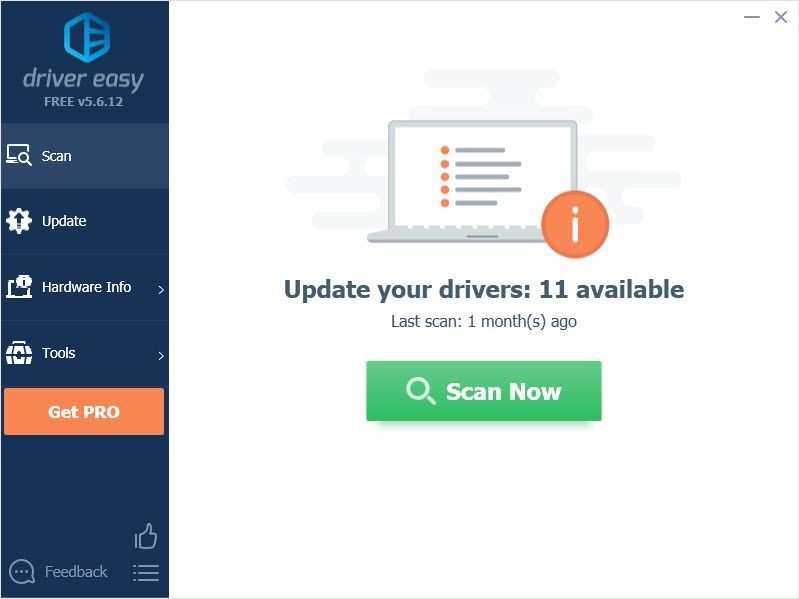
- クリック 更新 フラグが立てられたCSR8510A10デバイスの横にあるボタンをクリックして、ドライバーの正しいバージョンを自動的にダウンロードします(これは、 自由 バージョン)。次に、それをコンピューターにインストールします。
またはクリック すべて更新 システムに欠落しているか古くなっているすべてのドライバーの正しいバージョンを自動的にダウンロードしてインストールします(これには、 プロバージョン –をクリックすると、アップグレードするように求められます すべて更新 30日間の返金保証が付いています)。
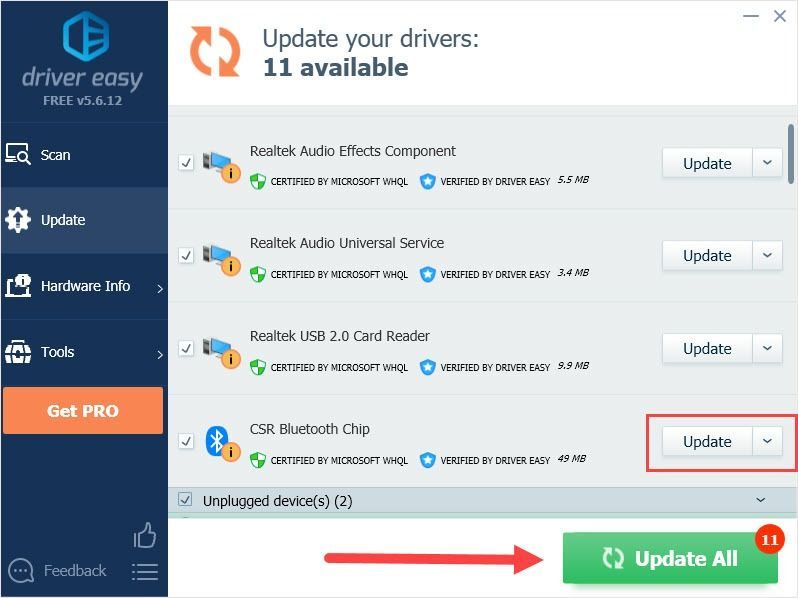
- コンピュータを再起動して有効にします。
以上です。この投稿がお役に立てば幸いです。 WindowsでのCSRBluetoothドライバーの問題 。

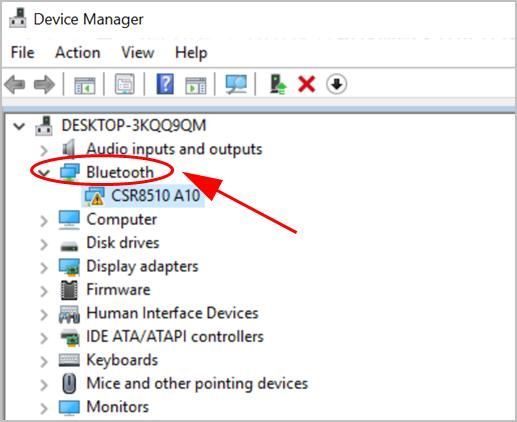
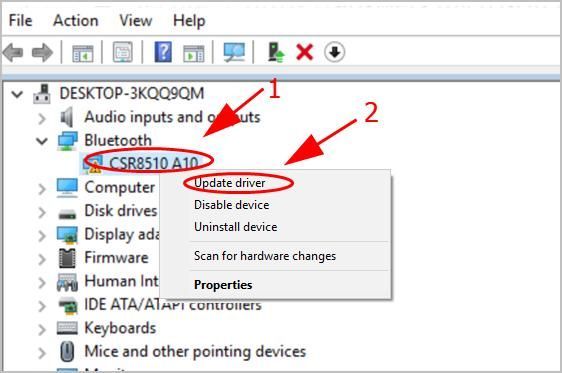
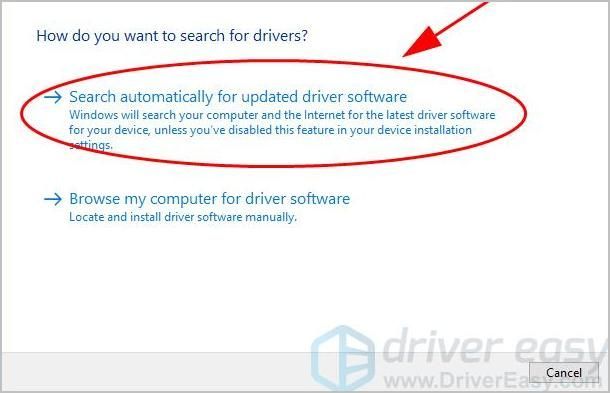
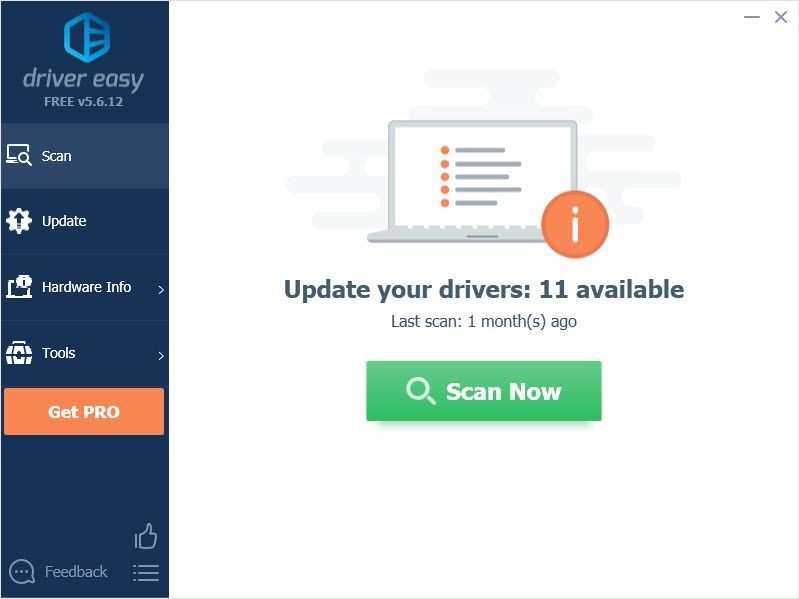
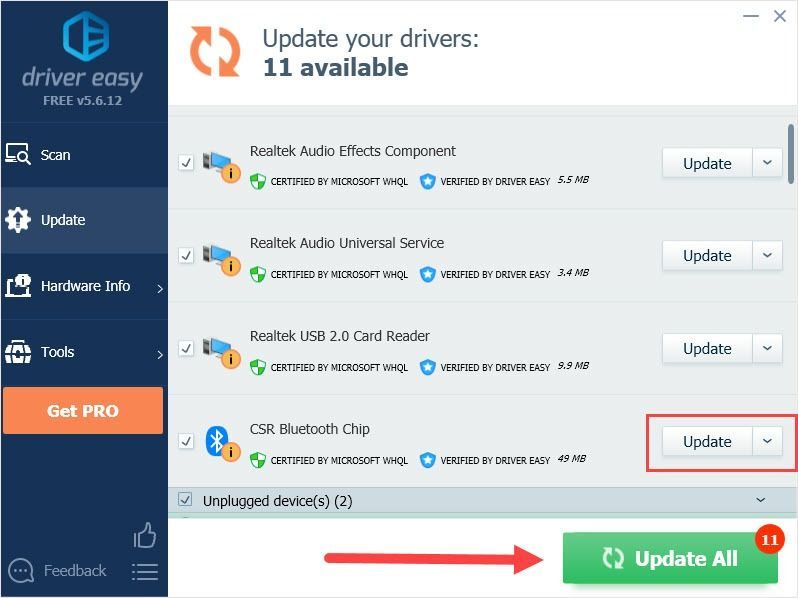


![[解決済み]ゾンビアーミー4:PCでのデッドウォークラッシュ](https://letmeknow.ch/img/program-issues/52/zombie-army-4.jpg)



